Synkroniser udklipsholder mellem computer eller enheder ved hjælp af Magic Copy
Hvis du vil dele udklipsholder med mere end én enhed på én gang, vil dette gratis værktøj kaldet Magic Copy hjælpe dig. Det giver dig mulighed for at synkronisere udklipsholder på tværs af flere enheder(synchronize clipboard across multiple devices) . Det er tilgængeligt til næsten alle de populære platforme inklusive Windows 10 . Mange gange skal vi dele tekst eller link hurtigt med en anden computer eller fra mobil til pc eller omvendt. I stedet for at bruge tjenester som Google Keep eller Evernote , kan du bruge dette freeware, der vil gøre tingene lettere for dig. Det tager knap fem sekunder at registrere en ny post – og på den måde kan du hurtigt sende en lang tekst til en anden enhed.
Synkroniser(Sync) udklipsholder mellem flere enheder
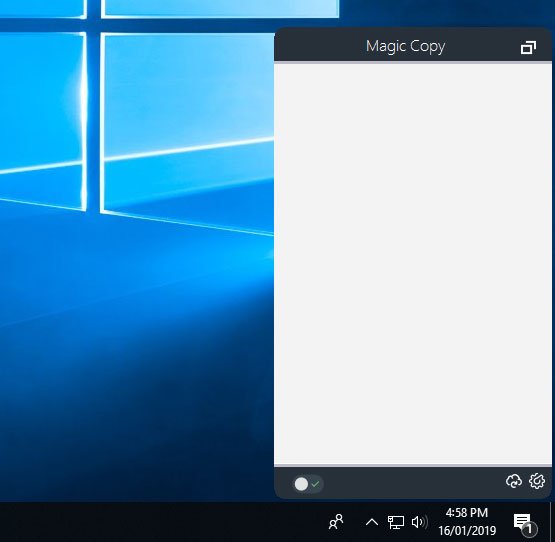
Ved at bruge Magic Copy til Windows PC kan du nemt synkronisere Windows Udklipsholder mellem computere, Android , iPhone-enheder og telefoner.
Før du downloader og bruger, skal du vide, at du skal oprette en konto. Den konto vil blive brugt til at beholde dine tekster eller links. Du kan bruge denne konto på enhver enhed, hvor du vil sende teksten eller linket.
For at begynde at bruge denne udklipsholdersoftware(clipboard software) skal du downloade den fra den officielle hjemmeside. Når installationsprocessen er fuldført, skal du indtaste dine kontooplysninger.
Hver gang du kopierer en tekst eller et link, vil du finde en Got It -meddelelse på din skærm. Hvis du kan finde denne besked, kan du også finde teksten/linket i appen. Men manglen på denne meddelelse indikerer fejl ved hentning af udklipsholder.
Hvis du har fået beskeden, men stadig teksten ikke vises i appen, bør du tjekke, om du har en gyldig internetforbindelse. Hvis det er tilfældet, kan du klikke på det lille sky-ikon før indstillingsgearikonet for at synkronisere det kopierede emne manuelt.
Der er en skifteknap. Som standard er den slået til. Hvis den er grøn, betyder det, at Magic Copy -appen fanger dit udklipsholder. Det røde tegn indikerer dog, at denne app ikke fanger dit udklipsholder. Du kan deaktivere det, når du ikke behøver at dele nogen tekst eller link gennem denne app.
Ulempen ved denne app er, at den ikke har mulighed for at slette en bestemt post. Hvis du har brug for at fjerne alle poster, kan du gå til Settings > Erase All Clips .
Hvis du vil, kan du downloade Magic Copy -appen herfra(here)(here) .
Hvis du ikke kan lide denne app, kan du altid bruge Cloud Clipboard i Windows 10 , som er et indbygget værktøj til at synkronisere udklipsholder på tværs af flere enheder.(In case you do not like this app, you can always use Cloud Clipboard in Windows 10, which is a native tool to synchronize clipboard across multiple devices.)
Related posts
Sådan deaktiveres udklipsholdersynkronisering på tværs af enheder i Windows 11/10
Kopier og indsæt udklipsholdertekst fra en computer til en anden
Sådan kopieres liste over fil- og mappenavne til Udklipsholder i Windows 11/10
Quick Cliq: Bærbar launcher og produktivitetsværktøj til Windows
Bedste gratis Clipboard Manager-software til Windows 11/10
Supercharge Windows Clipboard ved hjælp af ClipboardFusion - anmeldelse
Sådan får du adgang til udklipsholderen på Android-enheder
Clipboardic lader dig dele dine Clipboard-data med andre computere
Fjern formatering fra udklipsholder og indsæt kun tekst med PureText
Synkroniser Android- og iOS-enheder med Windows-pc ved hjælp af Moboplay
Sådan fastgøres tekst og billede til udklipsholderhistorik i Windows 11/10
Sådan bruger du udklipsholderen i Windows 10: indsæt ældre elementer, fastgør elementer, slet elementer osv.
Bacar er et kommandolinjeværktøj til sikkerhedskopiering og synkronisering til Windows
Synkroniseringsindstillinger fungerer ikke eller er nedtonede i Windows 11/10
1Clipboard Review: Et universelt udklipsholder til Windows PC
Kopiér og indsæt på tværs af dine Apple-enheder ved hjælp af Universal Clipboard
Sådan rydder du udklipsholderen i Windows 10
Sådan konfigureres filer ved hjælp af Sync Center i Windows 11/10
Cloud Clipboard (Ctrl+V) fungerer eller synkroniseres ikke i Windows 10
Sådan opretter du en genvej til at rydde udklipsholderen i Windows 10
